¿Cómo empezar la numeración de páginas en 2 (u otro número diferente) en Excel?
En Microsoft Excel, los números de página están configurados para comenzar en 1 por defecto siempre que agregues encabezados o pies de página a una hoja de cálculo. Sin embargo, en muchos escenarios prácticos—como cuando tu archivo impreso incluye una portada, una tabla de contenidos u otros materiales introductorios que no requieren numeración visible—puede que desees que la numeración de las páginas restantes comience en 2 u otro número de tu elección. Personalizar el número inicial de página puede ayudarte a mantener consistencia con otros documentos o cumplir con requisitos formales de formato. Este artículo proporciona una guía paso a paso para modificar el número inicial de página en Excel, permitiéndote iniciar la numeración en 2 o cualquier otro número que necesites.
Comúnmente, este enfoque es necesario al preparar informes, folletos, portfolios y documentos similares donde la primera hoja impresa se omite de la numeración general o se reserva para contenido sin numerar. Al configurar el número de página para comenzar en un valor específico, puedes asegurar que tus hojas de trabajo impresas se alineen mejor con el formato de salida deseado y las expectativas del lector. A continuación, encontrarás el método para cambiar el número inicial de página, junto con notas sobre su aplicación y consejos importantes para tener éxito.
➤ Comenzar la numeración de páginas en 2 (u otro número diferente) en Excel
Comenzar la numeración de páginas en 2 (u otro número diferente) en Excel
Aplicable a: Excel 2013 y versiones posteriores
Este método te muestra cómo insertar números de página en una hoja de cálculo y especificar cualquier número inicial, como 2. Esto es útil en situaciones donde, por ejemplo, la primera hoja impresa actúa como una portada y deseas que la numeración comience desde la segunda página. Por favor, sigue estos pasos:
1. Abre la hoja de cálculo donde deseas alterar el número inicial de página. Ve a Insertar > Encabezado y pie de página. Esto te permite acceder y editar el encabezado o pie de página donde se mostrarán los números de página.
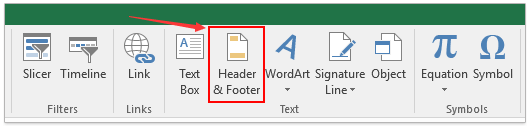
2. Una vez que el encabezado o pie de página esté activado, ve a Herramientas de Encabezado y Pie de Página > Diseño pestaña en la barra de herramientas. Haz clic en Número de página para insertar un campo de número de página en la sección actual (izquierda, centro o derecha).
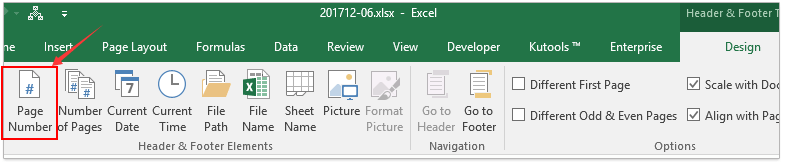
Verás un marcador de posición indicando dónde aparecerá el número.
3. Haz clic fuera del área de encabezado o pie de página para salir del modo de edición. Luego ve a Diseño de página > Configuración de página grupo, y haz clic en la flecha de lanzamiento en la parte inferior derecha para abrir el cuadro de diálogo Configuración de página .
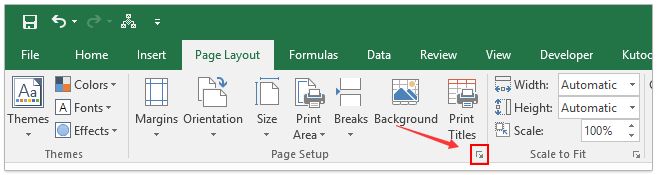
4. En el cuadro de diálogo Configuración de página , bajo la pestaña Página , encuentra el campo Primer número de página Introduce 2 (o el número deseado) para sobrescribir el valor predeterminado "Auto". Haz clic en Aceptar para aplicarlo.
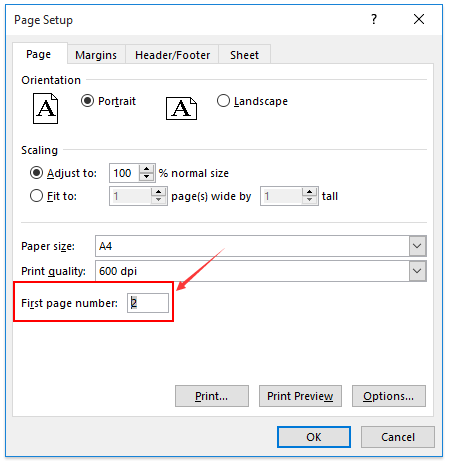
Ahora, cuando uses Vista previa de impresión o imprimas la hoja de cálculo, el número de página comenzará en 2. Este cambio solo afecta a la hoja actual. Si otras hojas necesitan el mismo ajuste, repite los pasos en consecuencia.
- Los números de página personalizados solo se aplican a la hoja de trabajo activa.
- Inserta números de página a través del Encabezado y pie de página antes de ajustar el Primer número de página.
- Si el número se elimina más tarde, la configuración de inicio personalizada permanece.
- Usa la vista Diseño de página o Vista previa de impresión para verificar la salida.
- Asegúrate de que se haya cambiado el Primer número de página de la hoja correcta.
- Confirma que existe un campo de número de página en el encabezado o pie de página.
- Si no se muestra, actualiza la Vista previa de impresión o reinicia Excel.
- Si las herramientas no están disponibles, verifica si la hoja está protegida.
Solución alternativa: Usa un campo de fórmula personalizado para numeración flexible de páginas
Para mostrar numeración personalizada como “Página 2 de 10”, combina campos de encabezado/pie de página con códigos de formato. Para necesidades más avanzadas—como insertar valores desde celdas o automatizar en varias hojas—puedes usar VBA para actualizaciones masivas de encabezados/pies de página.

Descubre la Magia de Excel con Kutools AI
- Ejecución Inteligente: Realiza operaciones en celdas, analiza datos y crea gráficos, todo impulsado por comandos simples.
- Fórmulas Personalizadas: Genera fórmulas adaptadas para optimizar tus flujos de trabajo.
- Codificación VBA: Escribe e implementa código VBA sin esfuerzo.
- Interpretación de Fórmulas: Comprende fórmulas complejas con facilidad.
- Traducción de Texto: Supera las barreras del idioma dentro de tus hojas de cálculo.
Artículos relacionados:
Las mejores herramientas de productividad para Office
Mejora tu dominio de Excel con Kutools para Excel y experimenta una eficiencia sin precedentes. Kutools para Excel ofrece más de300 funciones avanzadas para aumentar la productividad y ahorrar tiempo. Haz clic aquí para obtener la función que más necesitas...
Office Tab incorpora la interfaz de pestañas en Office y facilita mucho tu trabajo
- Habilita la edición y lectura con pestañas en Word, Excel, PowerPoint, Publisher, Access, Visio y Project.
- Abre y crea varios documentos en nuevas pestañas de la misma ventana, en lugar de hacerlo en ventanas separadas.
- ¡Aumenta tu productividad en un50% y reduce cientos de clics de ratón cada día!
Todos los complementos de Kutools. Un solo instalador
El paquete Kutools for Office agrupa complementos para Excel, Word, Outlook y PowerPoint junto con Office Tab Pro, ideal para equipos que trabajan en varias aplicaciones de Office.
- Suite todo en uno: complementos para Excel, Word, Outlook y PowerPoint + Office Tab Pro
- Un solo instalador, una licencia: configuración en minutos (compatible con MSI)
- Mejor juntos: productividad optimizada en todas las aplicaciones de Office
- Prueba completa de30 días: sin registro ni tarjeta de crédito
- La mejor relación calidad-precio: ahorra en comparación con la compra individual de complementos